Änderung ganzer Objekte
1.Zur Änderung ganzer Flächen wählen Sie im Fachbaum-Fenster den Ziel-Layer der Änderung und kopieren Sie die zu ändernden Objekte mit der Funktion Features von Layer kopieren auf den Ziel-Layer. Verwenden Sie dazu die Funktion Zuweisen/Kopieren ![]() .
.
2.Setzen Sie einen Signaturpunkt (im Fenster Layerauswahl den Ziel-Layer auswählen) in die neue Fläche. Dieser soll neben der schwarzen Beschriftung der außer Kraft tretenden Signatur zu liegen kommen.
3.Um die schwarze Beschriftung der außer Kraft tretenden Signatur mit einem roten Kreuz durchzustreichen, markieren Sie den Fachbaumeintrag FLWP Änderung > FLWP Änderung Text und setzen Sie mit dem Editierwerkzeug einen Punkt in die Mitte der schwarzen Beschriftung.
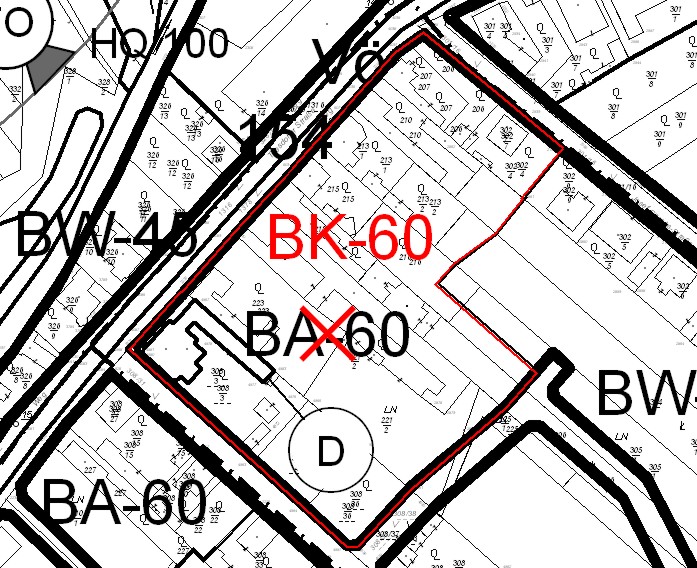
FLWP Änderung
|
•Rote Beschriftungen von neuen Signaturen können über den Fachbaumeintrag FLWP Änderung > FLWP Aenderungen Signaturpunkt rot sowie entsprechendem Eintrag im Sachdatendialog im Feld Stext auch manuell in die Karte gesetzt werden. •Selbiges gilt für die rote Linien neuer Umrandungen. Auch diese können über den Fachbaumeintrag FLWP Änderung > FLWP Aenderungen Linie > 1 manuell gezeichnet werden. Bei den so erzeugten Elementen handelt es dann aber immer um Linien- und nicht um Flächengeometrien! |
